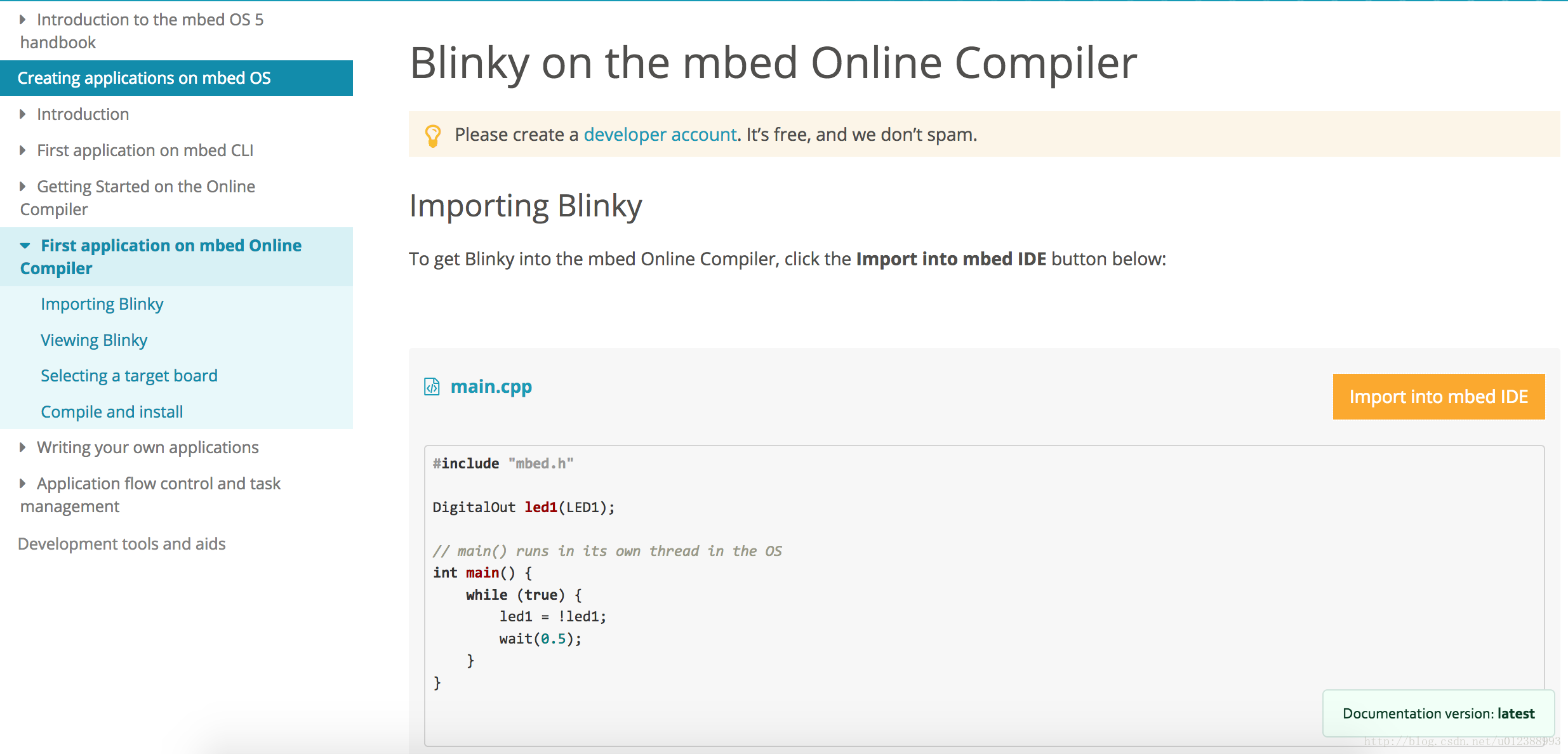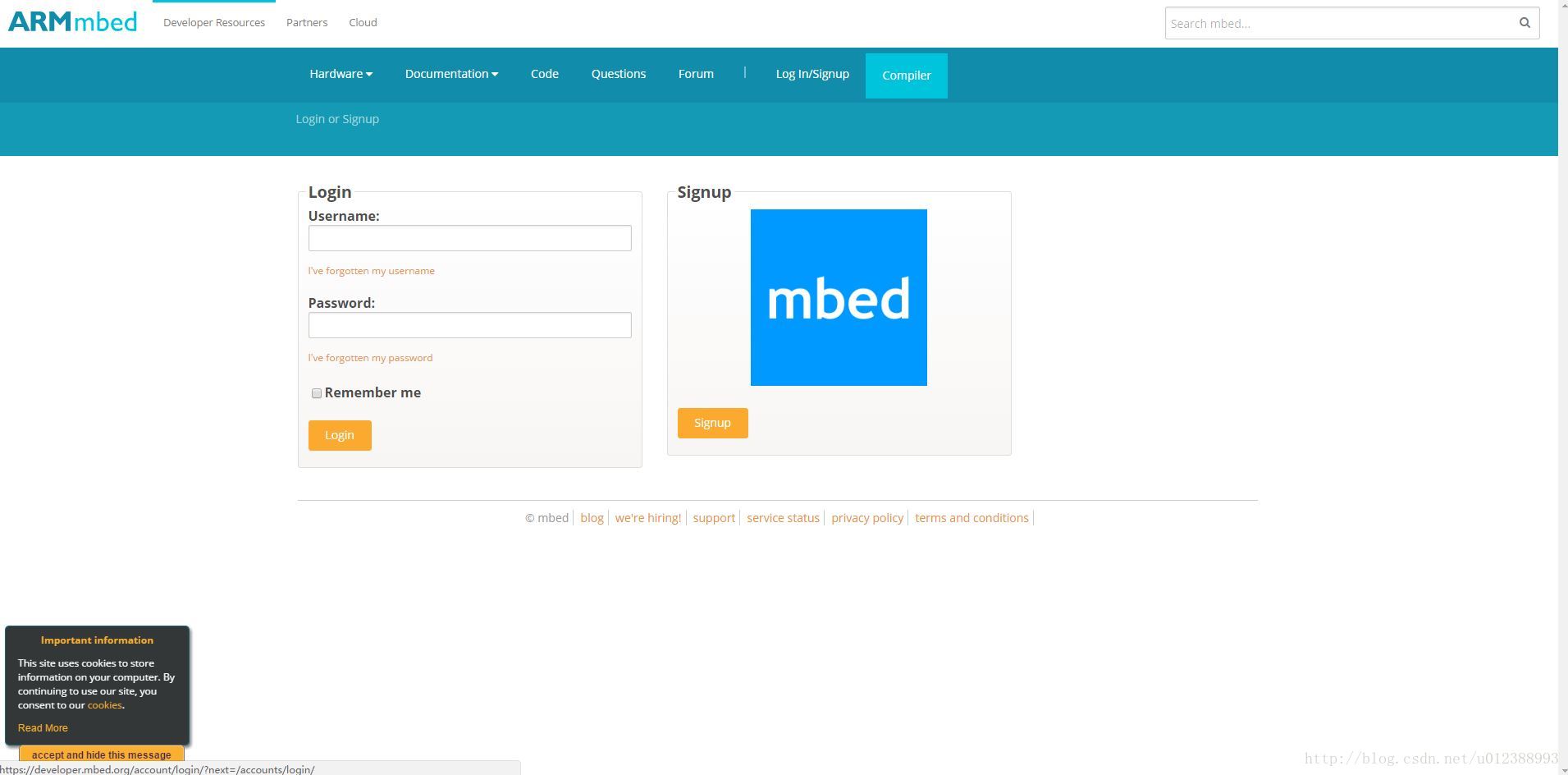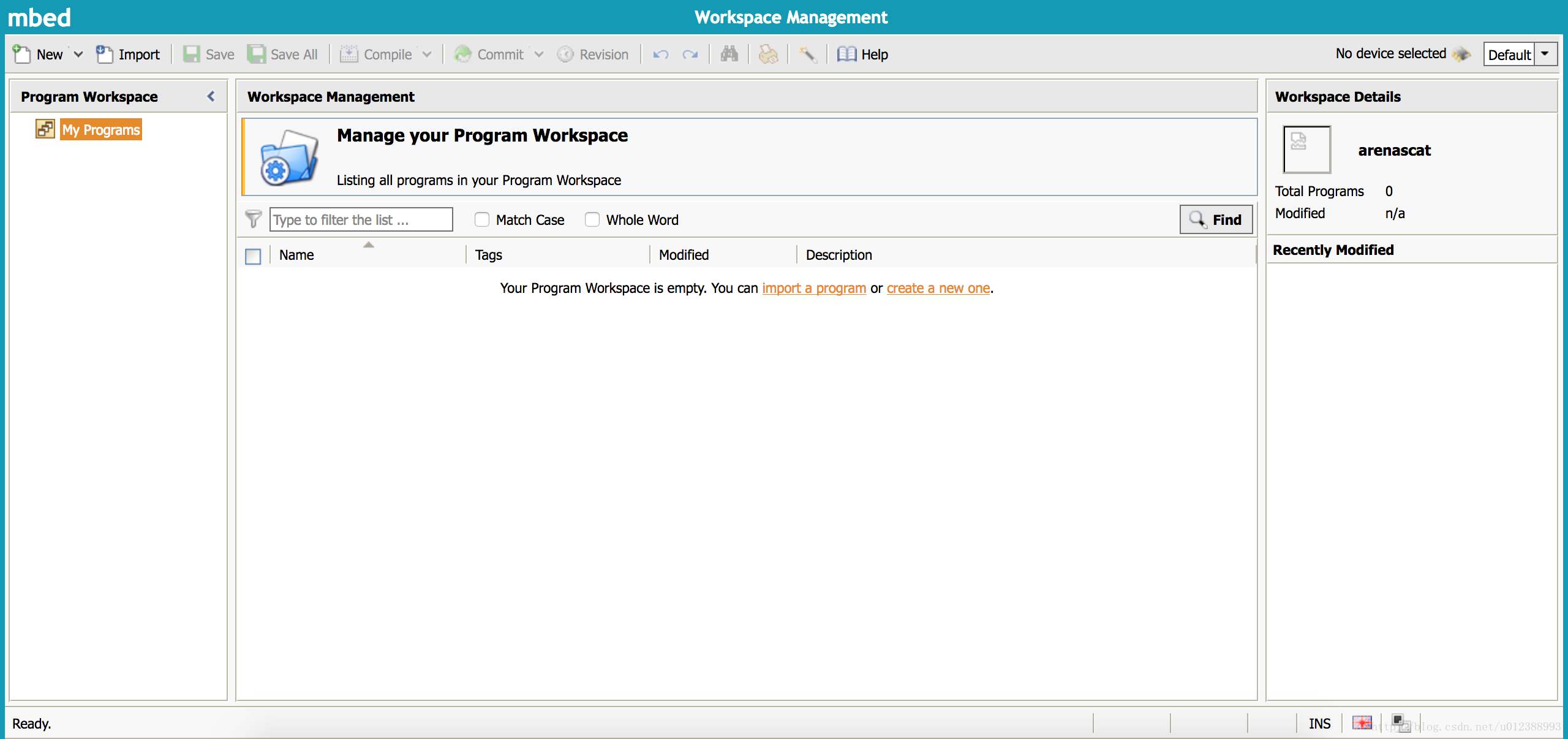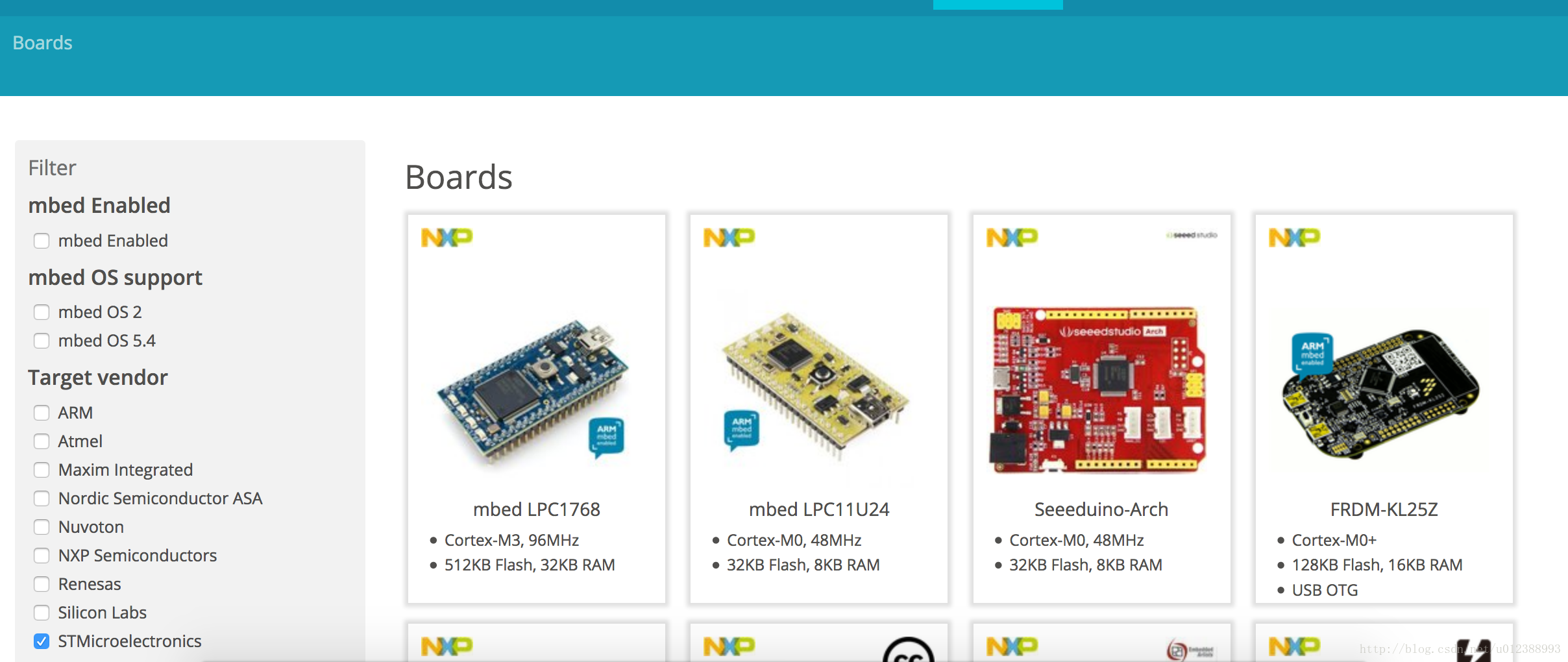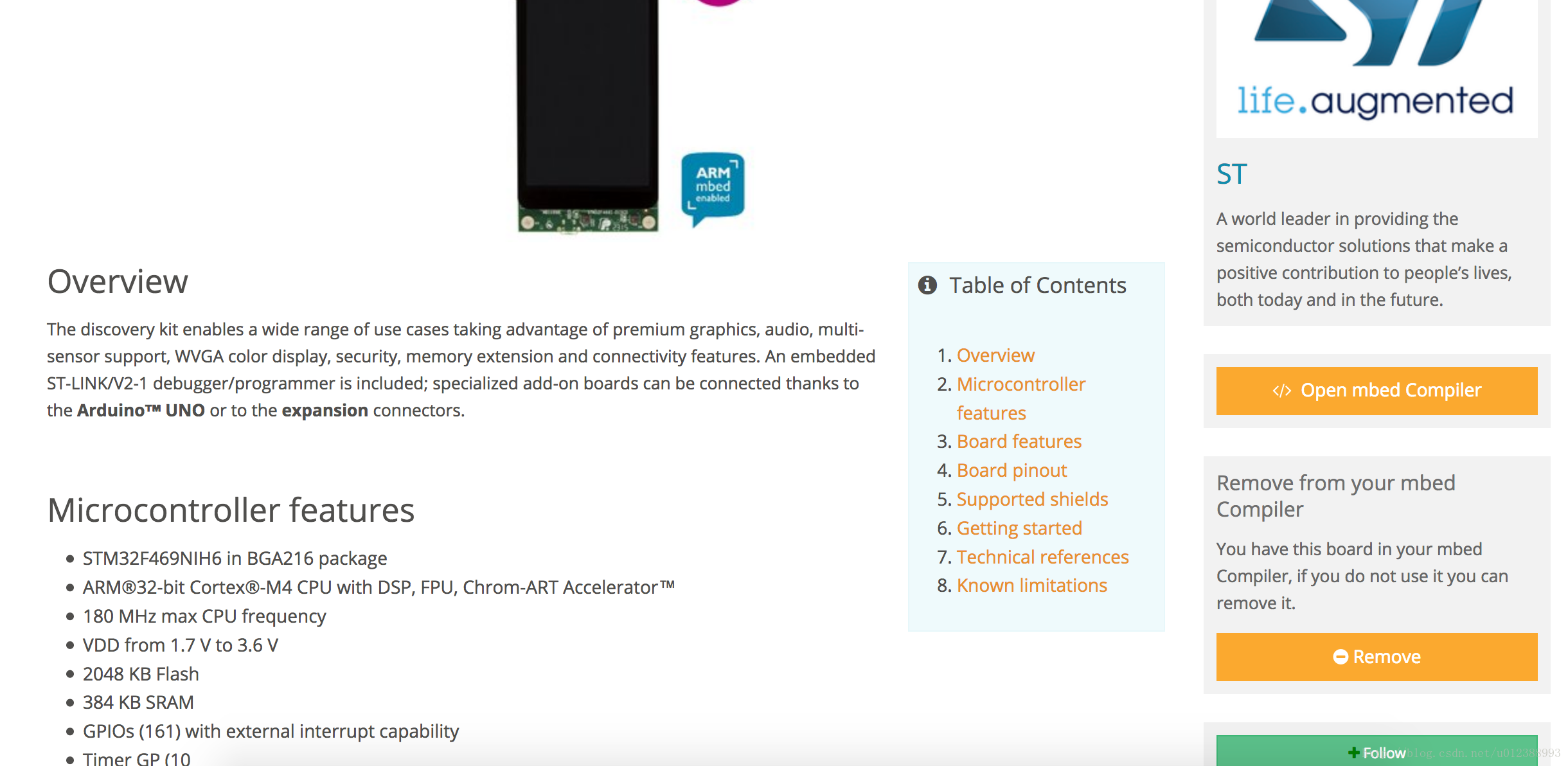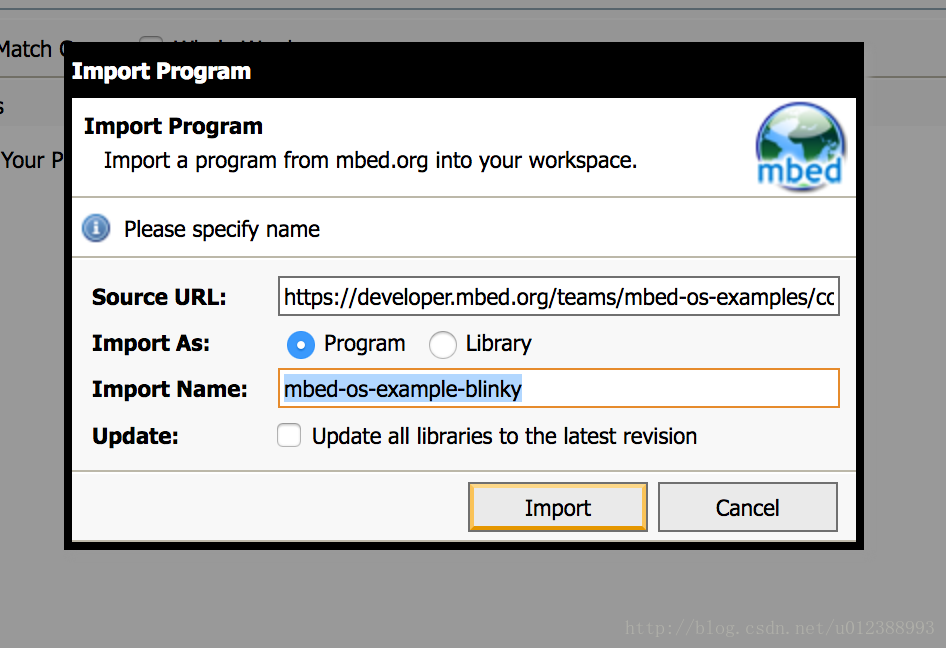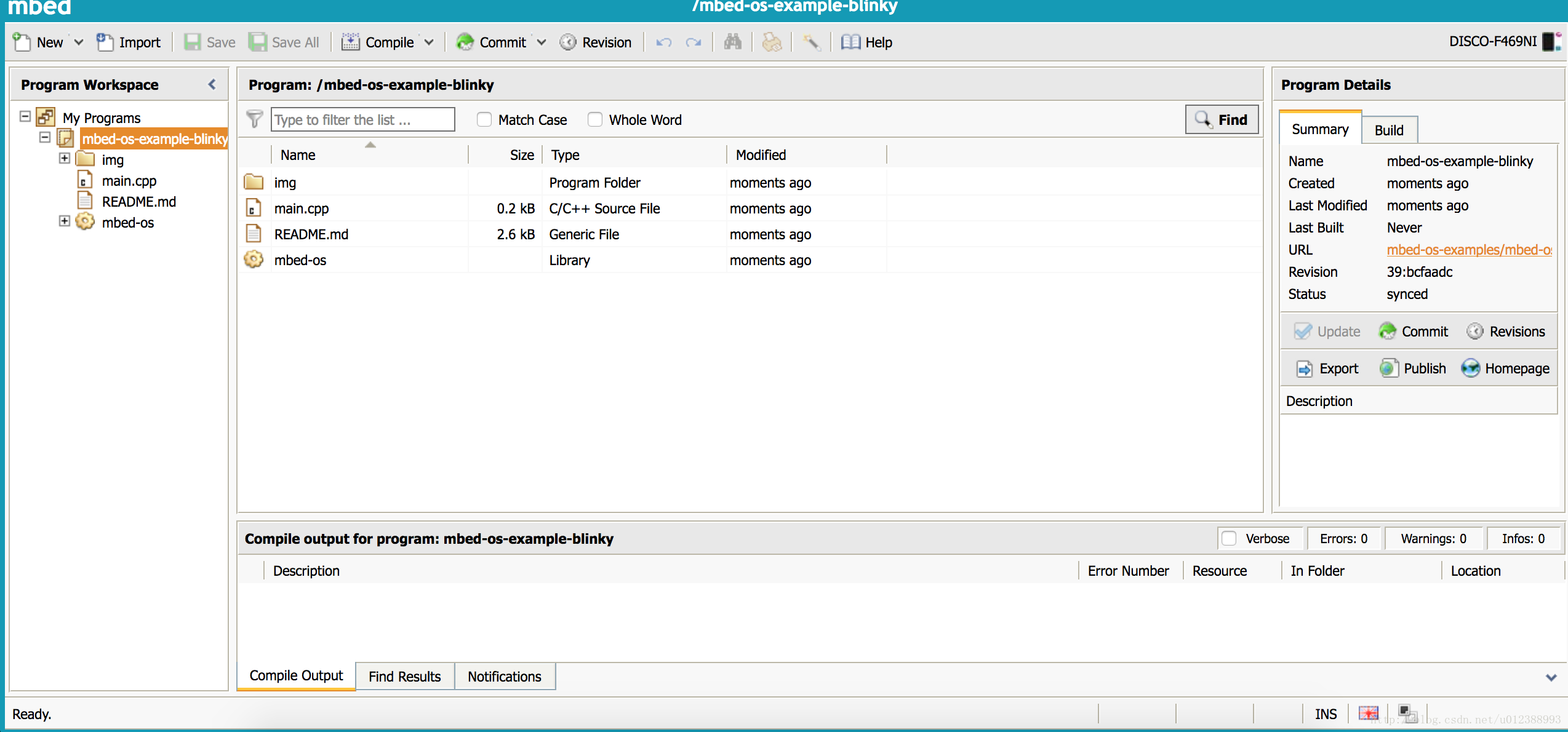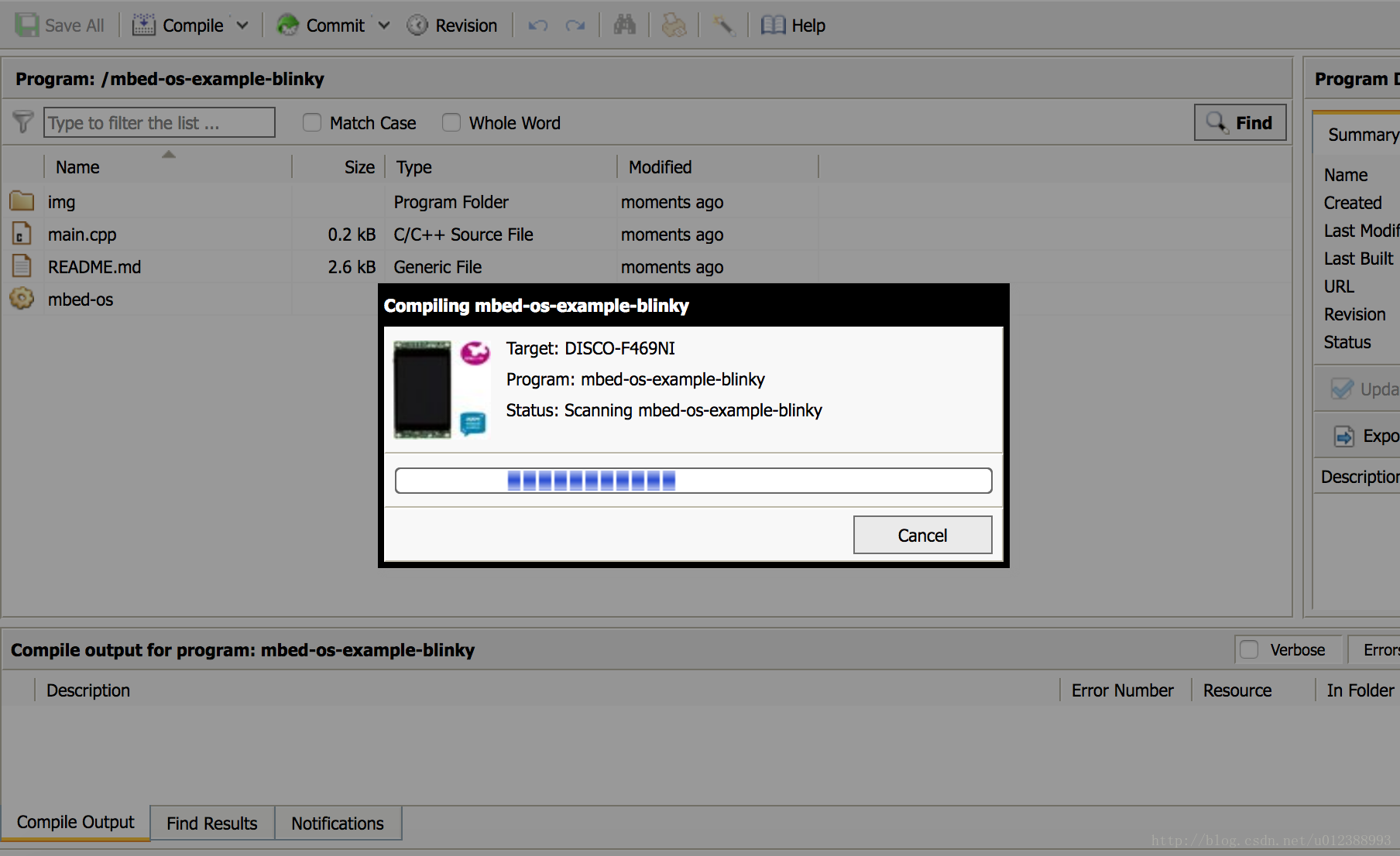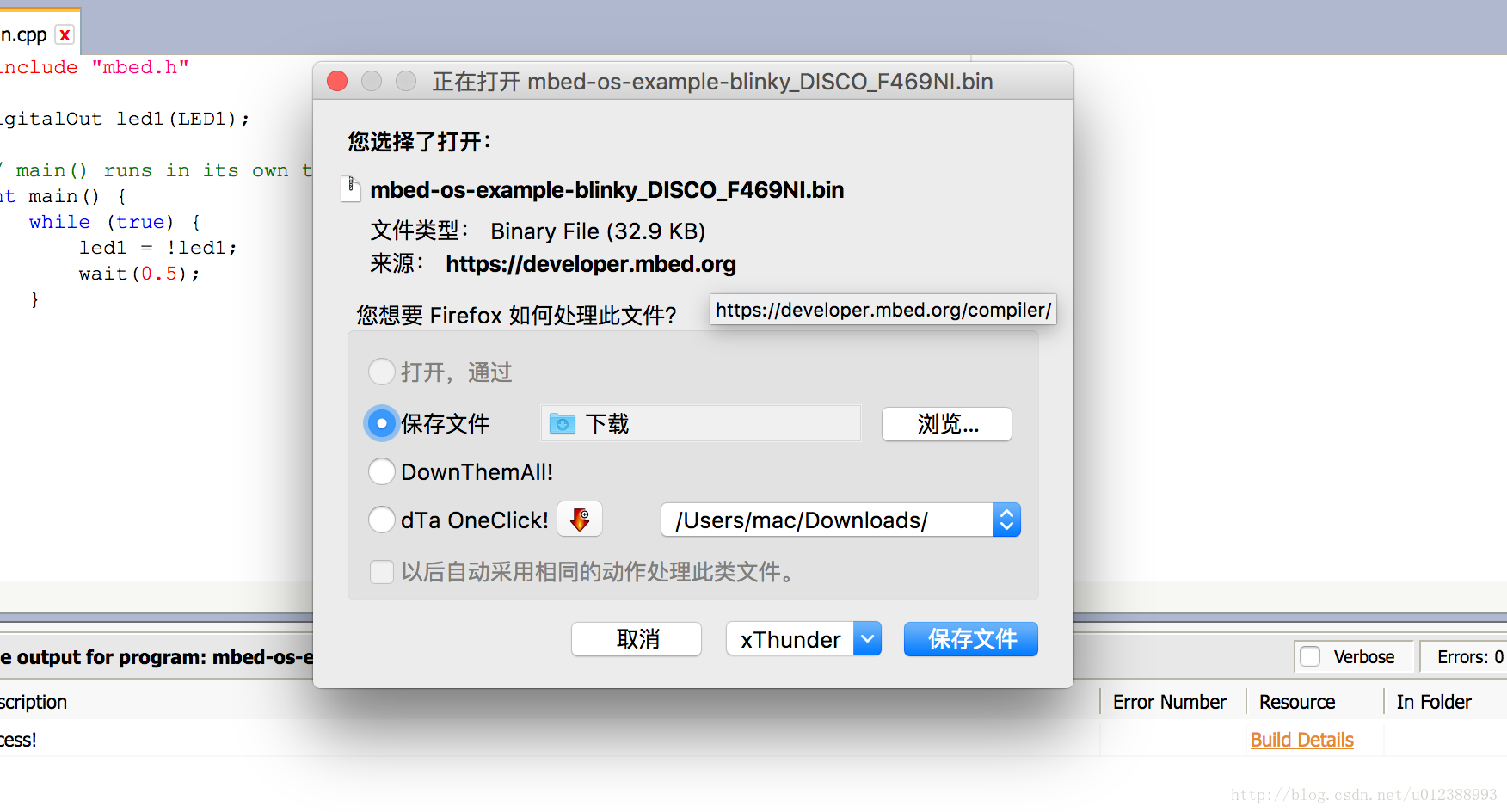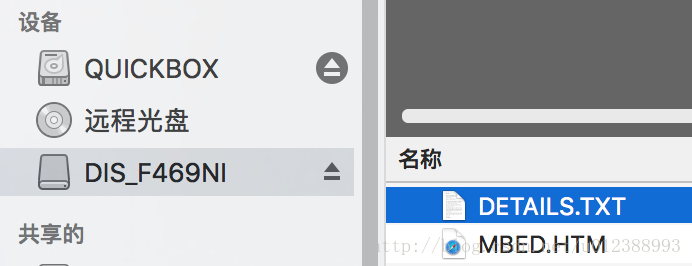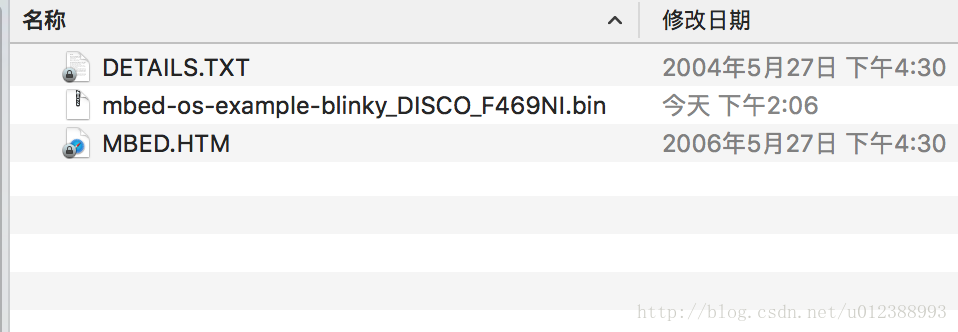stm32 mbed入門教程(一)mbed IDE與第一個程式
mbed os是一個簡化編寫的架構,與其類似的還有Arduino生態環境,是一種大幅度的減少程式設計要求,快速達到使用者需求的一套開發架構。
而mbed ide,及其一整套線上程式設計,拷貝式下載方法,則是這一套架構的開發平臺及其執行方法。
這一篇將介紹如何使用mbed平臺寫一個程式並下載到開發板,在這裡我使用F469-Discovery作為開發板。
1.首先,開啟mbed的blink程式例項網址,
https://docs.mbed.com/docs/mbed-os-handbook/en/latest/getting_started/blinky_compiler/
2.可以直接點選 匯入到mbed IDE(Import into mbed ide)
3.登入完成後將跳轉到IDE介面,如果是第一次登入會提示未匯入開發板,要求你進行開發板的選擇,如果不小心點選取消,也可以從該頁面右上角按鈕處選擇開發板
4.開發板選擇頁面,這裡我勾選了STM(左側),從中找到了F469NI,找到後點擊進入到F469的介紹頁面
5.進入頁面,可以看到右側會有 新增到我的裝置的按鈕,點選即可將該板子新增到我們的IDE的裝置列表中,下圖為新增完成後
6.回到剛才在blink頁面點選匯入到IDE這一個過程,此時可以正常匯入,將顯示以下配置頁面,點選 匯入 即可
7.可以看到mbed IDE中出現了幾個檔案,其中main檔案是主函式,README包含專案的說明,而mbed-os是庫檔案,具有大量的API
此時main.cpp的程式碼:
#include "mbed.h"
DigitalOut led1(LED1);
// main() runs in its own thread in the OS
int main() {
while (true) {
led1 = !led1;
wait(0.5);
}
}
可以看到是一段點亮LED閃爍的程式,每秒閃爍一次
8.點選上方的編譯(Compiler),mbed IDE將會編譯當前的專案,這一點有個很大優勢是,編譯是由ARM方伺服器提供的雲服務,因此如果我方電腦效能一般那麼速度相比本地編譯來說會快不少。
9.如果編譯完成並且沒有問題,則會跳轉下載當前專案生成的bin檔案
10.下載並且儲存檔案,此時可以連線上開發板,內建的FLASH將以一個可移動磁碟形式掛載在系統上
將下載的檔案複製到這一個磁碟中,reset開發板,開發板將執行mbed ide上編譯的程式
下一篇將介紹一些API的使用